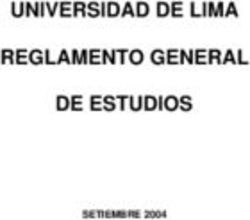Material de ayuda al profesor - Estudios Matemáticos NM Calculadoras de pantalla gráfica Primeros exámenes: 2006
←
→
Transcripción del contenido de la página
Si su navegador no muestra la página correctamente, lea el contenido de la página a continuación
Estudios Matemáticos NM
Calculadoras de pantalla gráfica
Primeros exámenes: 2006
Programa del Diploma
Material de ayuda al profesorPrograma del Diploma
Material de ayuda al profesor de
Estudios Matemáticos NM
Calculadoras de pantalla gráfica
Primeros exámenes: 2006
Organización del Bachillerato Internacional
Buenos Aires Cardiff Ginebra Nueva York SingapurPrograma del Diploma
Material de ayuda al profesor de Estudios Matemáticos NM:
calculadoras de pantalla gráfica
Versión en español del documento publicado en mayo de 2005 con el título
Mathematical Studies SL (graphic display calculators)—teacher support material
Publicada en septiembre de 2005
por la Organización del Bachillerato Internacional
Peterson House, Malthouse Avenue, Cardiff Gate
Cardiff, Wales GB CF23 8GL
Reino Unido
Tel.: + 44 29 2054 7777
Fax: + 44 29 2054 7778
Sitio web: www.ibo.org
© Organización del Bachillerato Internacional, 2005
La Organización del Bachillerato Internacional es una fundación educativa
internacional sin fines de lucro. Fue creada en 1968 y tiene sede legal en Suiza.
IBO agradece la autorización para reproducir en esta publicación material
protegido por derechos de autor. Cuando procede, se han citado las fuentes
originales y, de serle notificado, IBO enmendará cualquier error u omisión con la
mayor brevedad posible.
El uso del género masculino en esta publicación no tiene un propósito
discriminatorio y se justifica únicamente como medio para hacer el texto más fluido.
Se pretende que el español utilizado sea comprensible para todos los hablantes
de esta lengua y no refleje una variante particular o regional de la misma.
Los artículos promocionales y las publicaciones de IBO en sus lenguas oficiales
y de trabajo pueden adquirirse a través del catálogo en línea, disponible en
www.ibo.org al seleccionar Publicaciones en el menú de atajos. Las consultas
sobre pedidos deben dirigirse al departamento de ventas en Cardiff.
Tel.: +44 29 2054 7746
Fax: +44 29 2054 7779
Correo-e: sales@ibo.org
Impreso en el Reino Unido por Anthony Rowe Ltd (Chippenham, Wiltshire).
599Material de ayuda al profesor de Estudios Matemáticos NM: calculadoras de pantalla gráfica Índice Introducción 1 Sección A: Casio 9850 GB+ 2 Funciones principales 2 Ejemplos de uso de las funciones principales en el curso de Estudios Matemáticos NM 8 Ejemplos tomados del banco de preguntas 19 Sección B: Texas Instruments TI-83+ 26 Funciones principales 26 Ejemplos de uso de las funciones principales en el curso de Estudios Matemáticos NM 31 Ejemplos tomados del banco de preguntas 47
Material de ayuda al profesor de Estudios Matemáticos NM: calculadoras de pantalla gráfica Introducción Este documento proporciona orientación a profesores y alumnos sobre el uso de las calculadoras de pantalla gráfica. Existe una gran diversidad de tipos de calculadoras de pantalla gráfica, pero la orientación que aquí se ofrece se refiere a dos modelos: Casio 9850 GB+ y Texas Instruments TI-83+. La orientación se centra en las funciones principales de cada modelo, que se ponen de relieve mediante su uso en la resolución de ejemplos de preguntas. © Organización del Bachillerato Internacional, 2005 1
Sección A: Casio 9850 GB+
Funciones principales
El modo RUN (operaciones)
Presione “Set up” en la calculadora.
La calculadora debe estar siempre en el modo “Degree”.
• “Derivative” debe estar en “On” para el análisis de funciones.
• “Fix” da el número de cifras decimales que aparecen.
• ”Sci” significa “científica”, y se selecciona para utilizar la notación científica. Los alumnos deben saber
pasar de nuevo de la notación científica propia de la calculadora a la notación matemática.
El modo GRAPH (gráficas)/ configuración
• “Draw Type” dibuja una gráfica, bien como una función continua o bien como puntos.
• Dibuja las gráficas una a una o simultáneamente.
• “Dual Screen” debe estar en “G-T” para dibujar a la vez la gráfica y la tabla.
• Cuando “Dual Screen” está en “G-T”, la pantalla se divide verticalmente en dos partes. En el lado
izquierdo está la gráfica y en el derecho la tabla de valores.
2 © Organización del Bachillerato Internacional, 2005Funciones principales
“F6” dibuja la gráfica de “y = ”.
• En “View Window”, el usuario introduce el dominio y el recorrido requeridos (valores de x e y ).
• “Standard (STD)” es un buen punto de partida para la mayoría de las funciones.
• “TRIG” es para las funciones periódicas.
Presione “Zoom” en la calculadora.
Presione “Trace” para mover el cursor a lo largo de la gráfica.
Presione “G-SOLV” para calcular valores numéricos.
Uso de “G-SOLV”
• Para determinar las intersecciones con el eje x , sitúe el cursor a la izquierda del punto de intersección,
presione “EXE”, sitúe el cursor a la derecha del punto de intersección y vuelva a presionar “EXE”.
Presione de nuevo “EXE” para que aparezca el valor de la raíz.
• “MAX” se usa para determinar los puntos que son máximos locales (se procede del mismo modo que
para las raíces); “MIN” se usa para determinar los puntos que son mínimos locales (se procede del
mismo modo que para las raíces).
• Para determinar la intersección con el eje y , “ISCT” se usa para calcular la intersección entre dos
curvas.
“X-calc” e “Y-calc” sirven para calcular valores particulares.
© Organización del Bachillerato Internacional, 2005 3Funciones principales
El modo TABLE (tablas)
“F6” muestra la tabla de valores de la expresión que se introduce en “y = “.
• Use “Range” para introducir el dominio requerido (valores de x ).
• Introduzca los valores de x directamente sobre la pantalla para determinar los valores correspondientes
de y.
• Cambie “Dual Screen” a “T+G” para ver al mismo tiempo la tabla y la gráfica.
El modo EQUA (ecuaciones)
• “Solver” permite resolver ecuaciones algebraicas.
• Seleccione “Polynomial” para introducir los coeficientes de las ecuaciones de segundo y de tercer
grado.
• Seleccione “Simultaneous” para introducir los coeficientes de las ecuaciones lineales simultáneas.
4 © Organización del Bachillerato Internacional, 2005Funciones principales
El modo RECUR (recursivo)
Use “Recur” para determinar términos de sucesiones y sumas de series.
El modo MAT (matrices)
Use “Matrix” para el análisis de la distribución chi-cuadrado.
• Introduzca los valores de la tabla de contingencia para el cálculo de chi-cuadrado, después utilice
“STAT-TEST”.
Los valores esperados aparecen al final de la lista (“Mat Ans”), una vez realizada la prueba de chi-cuadrado
en el modo “STAT”.
© Organización del Bachillerato Internacional, 2005 5Funciones principales El modo STAT (estadística) • Use “GRPH” para establecer el tipo de gráfica y la fuente de datos. • Use “HiSt” y “Box” para los histogramas y los diagramas de caja y bigotes. Resumen estadístico en una variable • Use “CALC” para el resumen estadístico en una variable. Estadística en dos variables Regresión de mínimos cuadrados Regresión y correlación • Para la prueba de chi-cuadrado, introduzca los datos en forma de matriz. • Use “DIST” y a continuación “NORM” para los cálculos en distribuciones normales. 6 © Organización del Bachillerato Internacional, 2005
Funciones principales
TVM
Presione “F1” para el interés simple.
Presione “F2” para el interés compuesto.
• Introduzca en “PV” un valor negativo.
• “n” = número total de períodos de pago.
• “I%” = tasa de interés (tipo de interés) anual.
• “PV” = valor actual, expresado como un número negativo para que represente las salidas de efectivo
(inversión).
• “PMT” = cuota.
• “FV” = valor futuro.
• “P/Y” = número de períodos de pago al año.
• “C/Y” = número de períodos compuestos al año.
Problemas de interés compuesto
Puesto que al resolver problemas de interés compuesto no hay cuotas, se debe poner “0” en “PMT”, y en
“C/Y” se debe poner el número correcto de períodos compuestos al año (véanse los ejemplos de matemáticas
financieras en las páginas 17–18).
© Organización del Bachillerato Internacional, 2005 7Sección A: Casio 9850 GB+
Ejemplos de uso de las funciones principales en la
asignatura de Estudios Matemáticos NM
La notación científica
En el modo RUN, pulse “SHIFT”, “MENU” y, en “Display”, seleccione “Sci”.
Pregunta
Calcule 34,62 × 28,5 y escriba la respuesta en la forma a × 10 k con 1 ≤ a < 10 y k ∈ » .
Los alumnos deben saber que E+02 significa 102 y escribir la respuesta utilizando la notación matemática
correcta.
Si en la pregunta se pidiese aproximar la respuesta a dos cifras decimales, la respuesta del alumno debería ser:
(34,62 × 28,5) = 9,87 × 102
Progresiones aritméticas y geométricas
Pregunta
El primer término de una progresión aritmética es 8, la diferencia común es 7.
a) Halle el término que ocupa el lugar 20.
b) Halle la suma de los 15 primeros términos.
Pantalla “Recursion”
8 © Organización del Bachillerato Internacional, 2005Ejemplos de uso de las funciones principales en la asignatura de Estudios Matemáticos NM
a)
Respuesta del alumno:
U 20 = 8 + (19 × 7) = 141
b)
Respuesta del alumno:
S 15 = 15/2 (2 × 8 + 14 × 7) = 855
Si se pide a los alumnos que averigüen a qué término corresponde un número dado, pueden hacer uso de
“Solver”.
Dada una sucesión cuyo primer término es 3 y la razón común es 8, halle cuál es el primer término mayor
que 200.
• Utilice “Equation” y, a continuación, “Solver”.
• Rellene A y R para AR (n-1) = 200 y, a continuación, presione “Enter”.
Respuesta del alumno:
3 × 8 (n – 1) > 200
n=4
Resolución de ecuaciones de segundo grado
• Use “Equation” y, a continuación, “Polynomial”.
• “Degree 2”.
Pregunta
Halle los valores de x que verifican la ecuación 2x 2 + 5x – 3 = 0.
• Otra posibilidad consiste en utilizar “Graph”: Y = 2x 2 + 5x – 3.
• Verifique los valores de “View Window”.
• “Draw”.
• “G-SOLV” y, a continuación, “ROOT”.
© Organización del Bachillerato Internacional, 2005 9Ejemplos de uso de las funciones principales en la asignatura de Estudios Matemáticos NM
Utilice “Trace” para hallar la otra raíz.
El alumno puede escribir las soluciones sin necesidad de mostrar ninguna otra operación. Si se quiere que
haga algo más, la pregunta podría empezar pidiendo la descomposición factorial de la función.
Vértice de la función cuadrática
Pregunta
Halle el vértice de la función y = x 2 – 5x – 6 .
Utilice “G-SOLV” y, a continuación, “MIN”.
La respuesta del alumno podría ilustrar al menos dos posibles situaciones, dependiendo de lo que quiera
evaluar el examinador.
Para mostrar que el vértice está en el eje de simetría, el alumno escribiría:
x = (–b/2a) = 2,5 (5/2); y = –12,25
Si la pregunta requiere el uso de derivadas, el alumno escribiría:
dy /dx = 2x – 5 = 0 en puntos singulares
⇒ x = 5/2; y = –12,25
Si no se especifica el método, entonces ambos son válidos.
Intersección de curvas
• Obtenga las gráficas de las curvas y utilice la función intersección igual que en casos anteriores.
Pregunta
Halle los puntos de intersección de las gráficas de las siguientes funciones:
y = 2/(x – 1) e y = 2x – 1
10 © Organización del Bachillerato Internacional, 2005Ejemplos de uso de las funciones principales en la asignatura de Estudios Matemáticos NM Es suficiente que el alumno escriba: 2/(x – 1) = 2x – 1 ⇒ x = –0,281; 1,78 Ecuaciones exponenciales “Graph”: Y1 = a^x . “Graph”: Y2 = b. Después utilice la función intersección como en el caso anterior, o utilice “Solver”. Pregunta Halle el valor de x en la ecuación anterior si a = 2 y b = 3. Respuesta del alumno: 2 x = 3 ⇒ x = 1,58 (no es necesario mostrar operaciones). Sistemas de ecuaciones Use “Equation” y, a continuación, “Simultaneous”. Pregunta Resuelva el sistema de ecuaciones 2x + 3y = 7; x – 4y = 20. © Organización del Bachillerato Internacional, 2005 11
Ejemplos de uso de las funciones principales en la asignatura de Estudios Matemáticos NM
• Otra posibilidad es que el usuario transforme las ecuaciones en y = (7 – 2x)/3 et y = (20 –x )/–4,
después obtenga sus gráficas y halle el punto de intersección.
Los alumnos deben escribir las dos ecuaciones y dar la solución para x e y.
Respuesta del alumno:
x = 8, y = –3
Tablas de verdad
• Usando “1” para “verdadero” y “0” para “falso”, introduzca los valores de p y q en listas.
Pregunta
Establezca la tabla de verdad para p ∨ q.
• Coloque el cursor sobre el encabezamiento “List”.
• Seleccione “Option”.
• Presione “F1” para obtener la lista y, a continuación, “F6” para el proceso lógico.
Los alumnos deben mostrar todos los pasos intermedios aunque la respuesta final se pueda obtener
directamente de la calculadora.
12 © Organización del Bachillerato Internacional, 2005Ejemplos de uso de las funciones principales en la asignatura de Estudios Matemáticos NM
El teorema del coseno usando “Solver”
Pregunta
En el triángulo XYZ , XZ = 8,7 cm , YZ = 9,3 cm y el ángulo XZY = 33°. Calcule la longitud del
lado XY.
X
8,7
Y
9,3
Z
Utilice “Equation” y, a continuación, “Solver”.
“ALPHA”: “A = “.
También se podría utilizar “X = ”.
El alumno debe poner los valores correspondientes en la ecuación dada por el teorema del coseno y después
escribir la respuesta, por ejemplo:
Z2 = 9,32 + 8,72 – 2 × 9,3 × 8,7 cos (33°)
Z = 5,14
Matrices
Esta opción sólo va a ser necesaria para introducir los datos observados en la distribución chi-cuadrado. En
el apartado “El modo MAT” (página 5) se pueden ver las instrucciones.
Pregunta
Introduzca una tabla de contingencia de orden 2 × 3 y realice una prueba de chi-cuadrado.
• Utilice “Matrix” y, a continuación, “STAT-TEST” para las matrices.
© Organización del Bachillerato Internacional, 2005 13Ejemplos de uso de las funciones principales en la asignatura de Estudios Matemáticos NM
Valores esperados
A menos que se plantee otro tipo de pregunta, este valor de chi-cuadrado, los grados de libertad y los
valores esperados pueden obtenerse todos directamente de la calculadora. Sin embargo, los alumnos
deben estar familiarizados con la fórmula y saber cómo utilizarla.
Estadística
Esta opción permite introducir datos en listas, organizarlas en orden ascendente o descendente, y utilizar
fórmulas para generar nuevas listas.
Utilice “Option”.
• Use “GRPH” para seleccionar el tipo.
• Use “CALC” para el cálculo de diversos estadísticos.
• Use “TEST” para las pruebas de t y de chi-cuadrado.
Pregunta
Utilice “CALC” para hallar la media, la mediana, la desviación típica, etc., de la siguiente lista
de números:
12, 15, 19, 21, 25, 25, 26, 28, 34, 35.
Para datos agrupados, si se utiliza el punto medio de los intervalos de clase se obtiene una estimación de la
media y de la desviación típica, pero los valores que se obtienen para los cuartiles no son precisos.
14 © Organización del Bachillerato Internacional, 2005Ejemplos de uso de las funciones principales en la asignatura de Estudios Matemáticos NM
Los alumnos pueden escribir los valores de la media y de la desviación típica obtenidos directamente de la
calculadora sin mostrar otras operaciones, pero deben tener cuidado de introducir correctamente los datos.
A una respuesta incorrecta tomada directamente de la calculadora, sin mostrar operaciones, no se le asigna
ningún punto.
• Utilice “GRPH” para ver la forma de los datos.
• Utilice “Trace” para ver: mínimo, 1er cuartil, mediana, 3er cuartil y máximo.
• Utilice “REG” y, a continuación, seleccione “2” para el análisis en dos variables.
• Utilice “Correlation” y, a continuación, “Regression”.
Respuesta del alumno:
12, 15, 19, 21, 25, 25, 26, 28, 34, 35
189, 210, 176, 162, 145, 190, 230, 197, 285, 246
Si se proporcionan los datos, entonces los alumnos deben ser capaces de escribir directamente de la
calculadora el coeficiente de correlación, r, y la ecuación de la recta de regresión. Sin embargo, también
deben estar familiarizados con las fórmulas y saber cómo utilizarlas.
• “Frequency Table”: “List 1” representa los valores, “List 2” la frecuencia.
• “Cumulative Frequency”: “List 3” es la frecuencia acumulada (“Cuml”). Utilice “List 2” y, a continuación,
“Option”.
• Utilice los extremos superiores del intervalo de clase.
© Organización del Bachillerato Internacional, 2005 15Ejemplos de uso de las funciones principales en la asignatura de Estudios Matemáticos NM
Análisis
Presione “Set up” en la calculadora.
• “Derivative” debe estar en “On”.
Para calcular los valores de y ; dy/dx en cualquier punto de la curva
• Para dibujar la curva y = x 2 + 3, utilice “Trace” en el modo gráfico, o introduzca directamente los
valores de x en la tabla.
Respuesta del alumno:
dy/dx = 2x
cuando x = 2, dy/dx = 4
Ecuación de la recta tangente
Pregunta
Halle la ecuación de la tangente a la curva y = x 2 + 3 en el punto (1, 4) .
Respuesta del alumno:
dy/dx = 2x
en x = 1, dy/dx = 2 (=m)
y = 2x + c
4=2×1+c
c=2
La ecuación es y = 2x + 2.
16 © Organización del Bachillerato Internacional, 2005Ejemplos de uso de las funciones principales en la asignatura de Estudios Matemáticos NM
Cálculo de máximos y mínimos locales
Pregunta
Halle los puntos de la curva y = x 3 – 5x 2 + 2x + 8 que sean máximos o mínimos locales.
• Introduzca la ecuación en “Y1 = ” y, a continuación, obtenga la gráfica.
• Utilice “G-SOLV” y, a continuación, “MIN”.
• Proceda de modo análogo para el máximo.
Respuesta del alumno:
dy/dx = 3x 2 – 10x + 2 = 0 en puntos singulares.
• El alumno tendrá entonces que resolver la ecuación de segundo grado; y podrá hacerlo mediante un
programa, la función “solver”, la gráfica o la fórmula.
Respuesta del alumno:
x = 3,12 o bien 0,214
Si los alumnos introducen la derivada de la función en Y2, pueden utilizar “CALC” o “Table” para hallar los
valores de y.
Matemáticas financieras
Pregunta
Roberto invierte 600 euros en un banco que ofrece un interés compuesto anual del 2,75%.
a) Calcule cuánto dinero tiene Roberto después de 4 años.
b) Calcule en cuántos años se duplica su inversión.
© Organización del Bachillerato Internacional, 2005 17Ejemplos de uso de las funciones principales en la asignatura de Estudios Matemáticos NM
a)
Respuesta del alumno:
600(1 + 2,75/100) 4 = 668,77
b)
Respuesta del alumno:
600(1 + 2,75/100) n = 1200
n = 26
Pregunta
Ana invierte 600 euros en otro banco que ofrece un interés compuesto anualmente. Su inversión se
duplica en 20 años. Halle la tasa de interés (tipo de interés) que ofrece este banco.
Respuesta del alumno:
600(1 + r/100) 20 = 1200
r = 3,53%
Pregunta
Se invierte en un banco una cantidad fija de 1100 dólares al comienzo del año, a una tasa de interés (tipo
de interés) del 12% anual, compuesto mensualmente. ¿Cuánto dinero habrá en esa cuenta bancaria al
final del año?
Respuesta del alumno:
1100(1 + 12/1200)12 = 1239,51
18 © Organización del Bachillerato Internacional, 2005Sección A: Casio 9850 GB+
Ejemplos tomados del banco de preguntas
Prueba 1, pregunta 4
Roberto invierte 600 euros en un banco que ofrece un interés compuesto anual del 2,75%.
a) Calcule cuánto dinero tiene Roberto después de 4 años.
b) Calcule en cuántos años se duplica su inversión.
Ana invierte 600 euros en otro banco que ofrece un interés compuesto anualmente. Su inversión se
duplica en 20 años.
c) Halle la tasa de interés (tipo de interés) que ofrece este banco.
El alumno debe utilizar el modo de operaciones y después “TABLE” o bien “TVM”.
a)
• Introduzca Y1 = 600(1 + 2,75/100) x .
Respuesta del alumno:
600(1 + 2,75/100) 4 = 668,77
b)
• Recorra la tabla hasta que aparezca para y el valor 1200.
El primer valor es 25,6; por tanto la respuesta es 26 años.
Respuesta del alumno:
600(1 + 2,75/100) n = 1200
n = 26
© Organización del Bachillerato Internacional, 2005 19Ejemplos tomados del banco de preguntas
c)
• No es posible hallar la respuesta mediante tablas. Utilice “TVM”.
Respuesta del alumno:
600(1 + r/100) 20 = 1200
r = 3,53%
Prueba 1, pregunta 11
a) Dibuje aproximadamente la gráfica de para .
b) A partir de lo anterior escriba las ecuaciones de las asíntotas vertical y horizontal.
a)
b)
• Para hallar la asíntota vertical, el alumno puede aplicar la función “trace” a la gráfica, o utilizar la tabla
de valores (cuando aparece “ERROR” en el valor de y, entonces el valor correspondiente de x es donde
se encuentra la asíntota).
Respuesta del alumno:
La asíntota vertical está en x = –2.
• Para hallar la asíntota horizontal, el alumno tendrá que desplazarse por la curva para valores grandes
o pequeños de x , o introducir valores grandes de x en la tabla.
20 © Organización del Bachillerato Internacional, 2005Ejemplos tomados del banco de preguntas
Respuesta del alumno:
La asíntota horizontal es y = 1.
Prueba 2, pregunta 1
a) En el mismo sistema de ejes dibuje aproximadamente las curvas e para valores
de x desde 0 hasta 4 y valores de y desde 0 hasta 4. Muestre las escalas en los ejes.
b) Halle los puntos de intersección de estas dos curvas.
c) i) Halle la pendiente de la curva en función de x .
ii) Halle el valor de esta pendiente en el punto (1, 2).
d) Halle la ecuación de la tangente a la curva en el punto (1, 2).
a)
• El alumno debe añadir la escala.
b)
c)
Respuesta del alumno:
i) dy/dx = 1/x 2
ii) dy/dx = 1/1 = 1
© Organización del Bachillerato Internacional, 2005 21Ejemplos tomados del banco de preguntas
Este valor también se puede hallar con la calculadora.
d)
Respuesta del alumno:
y = mx + c
y = 1x + c
2=1×1+c
c=1
y=x+1
Prueba 2, pregunta 3
La figura dada a continuación muestra las gráficas de las funciones e para valores de x
entre –1 y 4. Los puntos de intersección de las dos curvas están marcados como B, C y D.
y
C
B
D A
x
a) Escriba las coordenadas del punto A.
b) Escriba las coordenadas de los puntos B y C.
c) Halle la abscisa, , del punto D.
d) Escriba, usando notación de intervalo, todos los valores de para los cuales 2x ≤ x 2 .
22 © Organización del Bachillerato Internacional, 2005Ejemplos tomados del banco de preguntas a) Respuesta del alumno: Cuando x = 0, y = 1, por tanto las coordenadas de A son (0, 1). b) Respuesta del alumno: Las coordenadas de B son (2, 4) y las de C son (4, 16). c) Respuesta del alumno: La abscisa, x, de D es –0,767. d) A partir de la gráfica y de los puntos de intersección, el alumno deber ser capaz de ver que 2 x ≤ x 2 para 2 ≤ x ≤ 4 y para – ∞ ≤ x ≤ –0,767. © Organización del Bachillerato Internacional, 2005 23
Ejemplos tomados del banco de preguntas
Prueba 2, pregunta 4
En el circo, un payaso se balancea desde una cuerda. Un estudiante decide estudiar el
movimiento del payaso. Los resultados se pueden mostrar mediante la gráfica de la función
f (x) = (0,8 x)(5sen100x) , donde es la distancia horizontal en metros.
a) Dibuje aproximadamente la gráfica de para y – .
b) Halle las coordenadas del primer punto máximo local.
c) Halle las coordenadas de un punto donde la curva corta al eje x .
Otro payaso sale disparado por un cañón. El payaso pasa por los puntos dados en la siguiente tabla:
Distancia horizontal (x ) Distancia vertical (y )
0,00341 0,0102
0,0238 0,0714
0,563 1,69
1,92 5,76
3,40 10,2
d) Halle el coeficiente de correlación, r, y comente las características de este valor.
e) Escriba la ecuación de la recta de regresión de y sobre x .
f) Dibuje aproximadamente esta recta sobre la gráfica de del apartado a).
g) Halle las coordenadas de uno de los puntos donde esta recta corta a la curva.
a)
• El alumno debe añadir la escala en el dibujo
b)
• Utilice “G-SOLV” y, a continuación, “MAX”.
Respuesta del alumno:
El primer máximo se encuentra en el punto (0,827; 4,12).
24 © Organización del Bachillerato Internacional, 2005Ejemplos tomados del banco de preguntas c) Respuesta del alumno: (1,8; 0) d) Respuesta del alumno: r = 1, por tanto la correlación es perfecta y positiva. e) Respuesta del alumno: La ecuación de la recta de regresión es y = 3x + 0,000274 o y = 3x. f) • El alumno debe añadir la escala en el dibujo. (g) Respuesta del alumno: Un punto de intersección es (1,16; 3,48). © Organización del Bachillerato Internacional, 2005 25
Sección B: Texas Instruments TI-83+
Funciones principales
El modo RUN (operaciones)
Presione “Mode” en la calculadora.
• ”Sci” significa “científica”, y se selecciona para utilizar la notación científica. Los alumnos deben saber
pasar de nuevo de la notación científica propia de la calculadora a la notación matemática.
• “Float” da el número de cifras decimales que aparecen.
• Los alumnos deben comprobar que la calculadora está en la opción "Degree".
• Los alumnos deben comprobar que la calculadora está en la opción "Func".
• “Connected” dibuja las gráficas como funciones continuas o como puntos.
• “Sequential” dibuja las gráficas una a una o simultáneamente.
• "Real" es el modo en que deben trabajar los alumnos de Estudios Matemáticos.
• Con "Full" se utiliza toda la pantalla para la gráfica.
• Con "Horiz" la gráfica ocupa la mitad superior de la pantalla. Los alumnos pueden realizar los cálculos
en la mitad inferior.
• “G-T” divide la pantalla en vertical. En el lado izquierdo está la gráfica y en el derecho la tabla de
valores.
• “WINDOW”: aquí el usuario introduce el intervalo de valores requerido para x e y.
ZOOM
26 © Organización del Bachillerato Internacional, 2005Funciones principales
• “4: ZDecimal” se usa para hacer desaparecer las asíntotas verticales de las gráficas.
• “6: ZStandard” da los intervalos de –10 a 10.
• “7: ZTrig” se usa para las funciones trigonométricas.
• “0: ZoomFit” ajusta la gráfica a la pantalla.
FORMAT (2nd ZOOM)
• La pantalla muestra si aparecen o no los ejes, etc.
Presione “TRACE” para mover el cursor a lo largo de la gráfica.
Use “CALCULATE (2nd Trace)” para obtener diversos cálculos.
• “1:value” calcula el valor de y para cualquier valor dado de x .
• “2:zero” calcula la intersección con el eje x . Coloque el cursor a la izquierda de la intersección, presione
“enter”, después coloque el cursor a la derecha de la intersección, presione “enter” y presione “enter”
de nuevo para obtener el valor de la raíz.
• “3:minimum” calcula los mínimos locales (se procede del mismo modo que para las raíces).
• “4:maximum” calcula los máximos locales (se procede del mismo modo que para las raíces).
• “5:intersect” calcula el punto de intersección de dos curvas. Coloque el cursor cerca del punto de
intersección y presione “enter” tres veces.
• “6:dy /dx ” da el valor de la pendiente para el valor de x que el alumno introduzca.
• “7: ¶ f (x )dx ” da el área bajo la curva entre los dos valores de x que el usuario introduzca.
El modo gráfico
Presione “GRAPH” para obtener la gráfica de las funciones definidas previamente en la pantalla que se
obtiene al pulsar la tecla “y = “.
© Organización del Bachillerato Internacional, 2005 27Funciones principales
El modo de tablas
En este modo, la calculadora muestra la tabla de valores de la expresión que se ha introducido en “y = “.
Menú de pantalla de “MATH”
• “1:” da el resultado en forma de fracción.
• “2:” da el resultado en forma decimal.
• “3:” da el cubo de un número (por ejemplo, el alumno introduce 10 en la pantalla, después presiona
math, elige 3 y presiona enter).
• “4:” da la raíz cúbica.
• “5:” da la raíz de cualquier índice.
• “6:” da la abscisa, x , del mínimo.
• “7:” da la abscisa, x , del máximo.
• “8:” da el valor de la derivada en un punto determinado (el alumno introduce “nDeriv(function, x ,
value) enter”).
• “9:” da el área bajo la curva entre dos puntos (el alumno introduce “fnInt(function, x ,lower limit, upper
limit) enter”).
• “10:” da la solución para una incógnita (véanse los ejemplos que se encuentran más adelante).
Los alumnos de Estudios Matemáticos no suelen utilizar NUM, CPX y PRB.
Menú de pantalla de “TEST” (2nd MATH)
• “TEST” da los signos de igual, distinto, menor que, etc.
• “LOGIC” da las funciones “and”, “or”, “xor” ( “o” exclusivo) y “not”. (Se puede usar con las tablas de
verdad.)
28 © Organización del Bachillerato Internacional, 2005Funciones principales
El modo de estadística
• El menú de pantalla de “EDIT” muestra las siguientes funciones:
- “1: Edit” (para introducir los valores en las listas)
- “2: SortA” (organiza los elementos de la lista en orden ascendente)
- “3: SortD” (organiza los elementos de la lista en orden descendente)
- “4: ClrList” (borra los elementos de una lista)
- “5: SetUpEditor” (permite configurar el editor de listas).
• El menú de pantalla de “CALC” muestra las siguientes funciones:
- “1: 1–Var Stats” (para hallar la media, etc.)
- “2: 2–Var Stats2 (se utiliza en los diagramas de dispersión para los puntos medios y en la regresión
lineal si se requiere la desviación típica de x e y )
- “3: Med–med” (mediana-mediana)
- “4: LinReg(ax + b )” (regresión lineal)
- “5: QuadReg” (regresión cuadrática), etc. (en la asignatura de Estudios Matemáticos no se utiliza
casi ninguna de estas funciones).
• El menú de pantalla de “TESTS” da acceso a diversas funciones. Las dos que se utilizan más
habitualmente en la asignatura de Estudios Matemáticos son “C: x 2 -Test” (prueba de chi-cuadrado) y
“E: LinRegTTest” (prueba t ).
LIST (2nd STAT) (Listas)
• En el menú de pantalla “NAMES” figuran “1:List1”, etc.
• “OPS”:
- “1: SortA” (organiza los elementos en orden ascendente)
- “2: SortD” (organiza los elementos en orden descendente)
- “3: dim” (establece la dimensión de la lista)
- “4: Fill” (rellena la lista con un valor constante)
- “5: seq” (crea una sucesión)
- etc.
© Organización del Bachillerato Internacional, 2005 29Funciones principales
• El menú de pantalla de “MATH” permite que los alumnos calculen el mínimo, el máximo, la
media, etc. de una lista de números. Los números se deben introducir, por ejemplo, como sigue:
Mean({2,3,4,5,6}).
DISTR (2ND VARS) (Funciones de distribución)
• “1: normalpdf” (función densidad de probabilidad de la normal).
• “2: normalcdf” (función densidad acumulada de la normal, para hallar el área bajo la curva normal
estandarizada).
• “3: invNorm” (inversa de la densidad acumulada de la normal, para hallar el valor x asociado a un área
bajo la curva).
• etc.
Matemáticas financieras
Presione “APPS” seleccione “Finance” y, bajo el encabezado “CALC”, seleccione “TVM Solver” para obtener la
pantalla que se muestra a continuación.
• “N:” número total de períodos de pago.
• “I%:” tasa de interés (tipo de interés) anual.
• “PV:” valor actual, expresado como un número negativo para que represente las salidas de efectivo
(inversión).
• “PMT:” cuota.
• “FV:” valor futuro.
• “P/Y:” número de períodos de pago al año.
• “C/Y:” número de períodos compuestos al año.
Puesto que al resolver problemas de interés compuesto no hay cuotas, se debe poner “0” en “PMT” y “1” en
“P/Y” (véanse los ejemplos de matemáticas financieras en las páginas 45–46).
30 © Organización del Bachillerato Internacional, 2005Sección B: Texas Instruments TI-83+
Ejemplos de uso de las funciones principales en la
asignatura de Estudios Matemáticos NM
La notación científica
Pregunta
Calcule 34,62 × 28,5 y escriba la respuesta en la forma a × 10 k , con 1 ≤ a < 10 y k ∈ » .
Los alumnos deben saber que E 2 significa 102 y escribir la respuesta utilizando la notación matemática
correcta.
Si en la pregunta se pidiese aproximar la respuesta a dos cifras decimales, la respuesta del alumno debería
ser:
(34,62 × 28,5) = 9,87 × 102
Progresiones aritméticas y geométricas
Pregunta
El primer término de una progresión aritmética es 8, la diferencia común es 7.
a) Halle el término que ocupa el lugar 20.
b) Halle la suma de los 15 primeros términos.
a)
• Utilice “LIST”, después “OPS” y después “5”. Introduzca “8 + 7x , x , 0, 19” y presione “enter”. Con ello se
obtienen los veinte primeros términos, desde 8 a 141. El término que ocupa el lugar 20 es 141.
© Organización del Bachillerato Internacional, 2005 31Ejemplos de uso de las funciones principales en la asignatura de Estudios Matemáticos NM
Respuesta del alumno:
U 20 = 8 + (19 × 7) = 141
b)
• Utilice “LIST”, después “MATH”, “5”, de nuevo “LIST”, “OPS”, “5”. Introduzca “8+7x , x , 0,14” y presione
“enter”. El resultado es 855.
Respuesta del alumno:
S 15 = 15/2 (2 × 8 + 14 × 7) = 855
Si se pide a los alumnos que averigüen a qué término corresponde un número dado, pueden hacer uso de
SOLVER.
Dada una sucesión cuyo primer término es 3 y la razón común es 8, halle cuál es el primer término mayor
que 200.
• Utilice “MATH” y después “SOLVER”. Para introducir los datos, presione la flecha arriba, introduzca
“AR (x-1) – 200” y presione “enter”.
• Introduzca los valores A = 3, R = 8, coloque el cursor sobre X y presione “ALPHA” y después “ENTER”
para obtener la solución. El valor que se obtiene es X = 3.0196 (aquí 0196 son valores decimales)… así
pues, el cuarto término ya es mayor que 200.
Respuesta del alumno:
3 × 8 (n – 1) > 200
n=4
32 © Organización del Bachillerato Internacional, 2005Ejemplos de uso de las funciones principales en la asignatura de Estudios Matemáticos NM
Resolución de ecuaciones de segundo grado
Pregunta
Halle los valores de x que verifican la ecuación 2x 2 + 5x – 3 = 0.
Por medio de la gráfica
• Presione “Y= “.
• Introduzca “Y1 = 2 x 2 + 5x – 3”.
• Introduzca “Y2 = 0”.
• Compruebe los valores de “WINDOW” y, a continuación, presione “GRAPH”.
• “2nd TRACE”, después “5”, mueva entonces el cursor para colocarlo cerca de un punto de intersección.
Presione “enter” tres veces para obtener la solución. Repita el proceso para hallar el segundo punto de
intersección.
Usando “SOLVER”
• Utilice “MATH” y, a continuación, “SOLVER”. Para introducir los datos, presione la flecha arriba,
introduzca la ecuación y presione “enter”. Presione “ALPHA” y después “ENTER” para obtener la
solución.
• Con ello se obtiene uno de los puntos de intersección. Introduzca una estimación para otro valor de x
y después presione de nuevo “ALPHA” y “ENTER”.
El alumno puede escribir las soluciones sin necesidad de mostrar ninguna otra operación. Si se quiere que
haga algo más, la pregunta podría empezar pidiendo la descomposición factorial de la función.
© Organización del Bachillerato Internacional, 2005 33Ejemplos de uso de las funciones principales en la asignatura de Estudios Matemáticos NM
Vértice de la función cuadrática
Pregunta
Halle el vértice de la función y = x 2 – 5x – 6.
• Presione “Y = “.
• Introduzca “Y1 = x 2 – 5x – 6”.
• Utilice “GRAPH”, después “2nd TRACE” y, a continuación, “3”. Coloque el cursor a la izquierda del
vértice y presione “enter”. A continuación, coloque el cursor a la derecha del vértice, presione “enter”
y vuelva a presionar “enter” para obtener las coordenadas del vértice.
La respuesta del alumno podría ilustrar al menos dos posibles situaciones, dependiendo de lo que quiera
evaluar el examinador.
Para mostrar que el vértice está en el eje de simetría, el alumno escribiría:
x = (–b/2a) = 2,5 (5/2); y = –12,25
Si la pregunta requiere el uso de derivadas, el alumno escribiría :
dy/dx = 2x – 5 = 0 en puntos singulares
⇒ x = 5/2; y = – 12,25
Si no se especifica el método, entonces ambos son válidos.
34 © Organización del Bachillerato Internacional, 2005Ejemplos de uso de las funciones principales en la asignatura de Estudios Matemáticos NM Intersección de curvas Obtenga las gráficas de las curvas y utilice la función intersección como se ha mostrado anteriormente. Pregunta Halle los puntos de intersección de las gráficas de las siguientes funciones: y = 2/(x –1) e y = 2x – 1. Es suficiente que el alumno escriba: 2/(x – 1) = 2x – 1 ⇒ x = –0,281; 1,78. Ecuaciones exponenciales Usando “Graph” Obtenga la gráfica de: Y1 = a^x. Obtenga la gráfica de: Y2 = b. Utilice entonces la función intersección como en casos anteriores. Usando “SOLVER” Presione “MATH”, seleccione “SOLVER” y presione “ENTER”. Presione la flecha arriba, introduzca la ecuación “A^x – B” y presione “enter”. Introduzca los valores de A y B, coloque después el cursor en X y presione “ALPHA ENTER” para obtener la solución. Halle el valor de x en la ecuación anterior si A = 2 y B = 3. Respuesta del alumno: 2 x = 3 ⇒ x = 1,58 (no es necesario mostrar operaciones). © Organización del Bachillerato Internacional, 2005 35
Ejemplos de uso de las funciones principales en la asignatura de Estudios Matemáticos NM
Sistemas de ecuaciones
Usando matrices
Pregunta
Resuelva el sistema 2x + 3y = 7
x – 4y = 20
• Siga los siguientes pasos: “MATRIX – EDIT – ENTER – 2 – ENTER - 3 – ENTER – 2 – ENTER – 3 – ENTER – 7
– ENTER – 1 – ENTER – –4 – ENTER – 20 – ENTER – 2ND MODE (QUIT) – MATRIX – MATH – B: rref – ENTER
– MATRIX – ENTER – ENTER”.
La solución es x = 8 e y = –3.
• Otra posibilidad es que el usuario transforme las ecuaciones en y = (7 – 2x )/3 e y = (20 –x)/–4,
después obtenga sus gráficas y halle el punto de intersección.
Los alumnos deben escribir las dos ecuaciones y dar la solución para x e y.
Tablas de verdad
Usando “1” para “verdadero” y “0” para “falso”, introduzca los valores de p y q en listas.
Pregunta
Construya la tabla de verdad para ( p q) ⇒ r.
• Introduzca (11110000 ) en la Lista 1, (11001100) en la Lista 2 y (10101010) en la Lista 3.
• Proceda entonces según lo siguiente:
“Test Logic – not L1 – Test Logic – xor – ENTER – L2) – Test Logic – or – L3 – ENTER”.
36 © Organización del Bachillerato Internacional, 2005Ejemplos de uso de las funciones principales en la asignatura de Estudios Matemáticos NM
• Otra posibilidad es que el alumno introduzca la ecuación como Lista 4.
Recuerde que p ⇒ q es lo mismo que ¬ p ∨ q.
Los alumnos deben mostrar todos los pasos intermedios aunque la respuesta final se pueda obtener
directamente de la calculadora.
El teorema del coseno usando “SOLVER”
Pregunta
En el triángulo XYZ , XZ = 8,7 cm , YZ = 9,3 cm y el ángulo XZY = 33°. Calcule la longitud del
lado XY.
X
8,7
Y
9,3
Z
• Utilice “MATH - SOLVER – ENTER”, después presione la flecha arriba. Introduzca la ecuación
X2 + Y2 – Z2 – 2XYcosA, después presione “enter”. Introduzca los valores de X, Y, A, coloque el cursor en
Z y presione “ALPHA ENTER” para obtener la solución para el valor del lado XY.
• Si los alumnos quieren averiguar el valor de un ángulo, deben repetir el mismo proceso, pero
introduciendo los valores que se conocen y colocando el cursor en la letra correspondiente a lo que se
quiere calcular.
© Organización del Bachillerato Internacional, 2005 37Ejemplos de uso de las funciones principales en la asignatura de Estudios Matemáticos NM
El alumno debe poner los valores correspondientes en la ecuación dada por el teorema del coseno y después
escribir la respuesta, por ejemplo:
Z2 = 9,32 + 8,72 – 2 × 9,3 × 8,7 cos (33°)
Z = 5,14
Matrices
Esta opción sólo va a ser necesaria para introducir los datos observados en la distribución chi-cuadrado.
• “NAMES” ofrece una lista de las matrices que el usuario ha introducido previamente.
• “MATH” permite calcular el determinante, la traspuesta, la dimensión, etc.
• “EDIT” permite modificar la información almacenada, o introducir nuevos datos.
• Para introducir una matriz de orden 2 × 3 , use “MATRIX – EDIT – 2 – ENTER – 3 – ENTER”, y, a
continuación, introduzca los valores de los elementos.
38 © Organización del Bachillerato Internacional, 2005Ejemplos de uso de las funciones principales en la asignatura de Estudios Matemáticos NM
Véase también el ejemplo del apartado sobre chi-cuadrado de la página 42.
Estadística
• “EDIT” permite introducir datos en listas, organizarlas en orden ascendente o descendente y
eliminarlas.
• “CALC” permite calcular diversos estadísticos.
• “TESTS” permite realizar diversas pruebas.
• Para introducir valores en las listas use “STAT – EDIT – ENTER”.
© Organización del Bachillerato Internacional, 2005 39Ejemplos de uso de las funciones principales en la asignatura de Estudios Matemáticos NM
• En “L1” están los números 1,2,3,4,5,6,7.
• En “L2” están los números 2,4,6,10,14,16,20.
• Para hallar la media, mediana, desviación típica, etc. de una lista de números, si “L1” representa los
números y “L2” las frecuencias, presione “STAT – CALC – 1:1-Var Stats – ENTER – L1 (2nd 1) – coma (,)
– L2 (2nd 2) – ENTER”.
• En esta pantalla, desplace el cursor hacia abajo para obtener más valores.
Para datos agrupados, si se utiliza el punto medio de los intervalos de clase se obtiene una estimación de la
media y de la desviación típica, pero los valores que se obtienen para los cuartiles no son precisos.
Los alumnos pueden escribir los valores de la media y de la desviación típica obtenidos directamente de la
calculadora sin mostrar otras operaciones, pero deben ser cuidadosos e introducir correctamente los datos.
A una respuesta incorrecta tomada directamente de la calculadora, sin mostrar operaciones, no se le asigna
ningún punto.
Diagrama de dispersión, histograma, diagrama de caja y bigotes,
frecuencia acumulada
Presione “STAT PLOT – ENTER – plot1 on – ENTER” y, a continuación, desplace el cursor hacia abajo para
seleccionar el tipo de gráfica que se desea. Rellene las listas con los datos, ajuste los parámetros de
“WINDOW” y, a continuación, presione “GRAPH”.
• Para los datos de las listas 1 y 2 anteriores, se obtiene el siguiente diagrama de dispersión (en sus
gráficas los alumnos también deben poner la escala).
40 © Organización del Bachillerato Internacional, 2005Ejemplos de uso de las funciones principales en la asignatura de Estudios Matemáticos NM
• El diagrama de barras que se obtiene es el siguiente (se debe poner la escala en los ejes).
• El diagrama de caja y bigotes que se obtiene es el siguiente (se debe poner la escala en los ejes).
• Si se presiona la tecla “TRACE”, el alumno accede a las características principales del diagrama de caja y
bigotes (se debe poner la escala en los ejes).
Para obtener la tabla de frecuencias acumuladas, mueva el cursor hasta destacar “L3 – LIST – OPS – CumSum
– ENTER – L2 – ENTER”. Las frecuencias acumuladas aparecen en la lista 3.
Utilice “StatPlot”, después resalte “Type 2 graph”. La xList es L1 y la ylist es L3. Compruebe que los parámetros
de “window” son adecuados y, a continuación, presione “GRAPH”.
© Organización del Bachillerato Internacional, 2005 41Ejemplos de uso de las funciones principales en la asignatura de Estudios Matemáticos NM
La prueba de chi-cuadrado
Introduzca en una matriz los datos observados. En el ejemplo son
5 6 12
8 10 8
9 9 14
en la matriz B.
• Utilice “STAT – TESTS – C: Χ2 – Test – ENTER”. Coloque [B] después de “Observed” y [C] después de
“Expected” (vaya a “MATRIX” para introducir estas letras). Sitúe el cursor sobre “Calculate” y presione
“ENTER” para obtener el valor de chi-cuadrado y los grados de libertad. La calculadora obtiene
automáticamente los valores esperados.
A menos que se plantee otro tipo de pregunta, este valor de chi-cuadrado, los grados de libertad y los
valores esperados pueden obtenerse todos directamente de la calculadora. Sin embargo, los alumnos
deben estar familiarizados con la fórmula y saber cómo utilizarla.
Recta de regresión
• Introduzca los datos en “L1” y “L2” (o cualquiera de las otras listas).
• Use “STAT – TESTS – E: LinRegTTest – ENTER”, después introduzca los nombres de las listas seleccionadas.
Mueva el cursor hacia abajo hasta “Calculate” y, a continuación, presione “ENTER”.
• Se obtiene la recta de regresión y el coeficiente de correlación, r.
Otra posibilidad es “STAT – CALC LinReg(ax + b)” . Sin embargo, antes de realizar este cálculo, se debe poner
“DiagnosticOn” (se encuentra en “CATALOG”).
Si se proporcionan los datos, los alumnos deben ser capaces de escribir directamente de la calculadora
el coeficiente de correlación, r, y la ecuación de la recta de regresión. Sin embargo, también deben estar
familiarizados con las fórmulas y saber cómo utilizarlas.
42 © Organización del Bachillerato Internacional, 2005Ejemplos de uso de las funciones principales en la asignatura de Estudios Matemáticos NM Análisis Para calcular el valor de Y en cualquier punto de la curva Obtenga la gráfica de la curva, por ejemplo y = x 2 + 3, vaya a “CALC – value”, introduzca el valor de x , por ejemplo x = 2, y, a continuación, presione “ENTER”. • También se puede usar “Table” para hallar este valor. Para calcular el valor de la derivada en cualquier punto X de la curva Obtenga la gráfica de la curva, por ejemplo, y = x 2 + 3, vaya a “CALC – dy/dx ”, después introduzca el valor de x , por ejemplo x = 2, y, a continuación, presione “ENTER”. Respuesta del alumno: dy/dx = 2x cuando x = 2, dy/dx = 4. Ecuación de la recta tangente Introduzca la ecuación en Y1 = . Use “GRAPH – ENTER – DRAW – 5:Tangent – ENTER”. Introduzca el valor de x para el que se desea calcular la ecuación de la tangente y, a continuación, presione “ENTER”. Aparece entonces dibujada la recta tangente y se obtiene su ecuación. Halle la ecuación de la tangente a la curva y = x 2 + 3 en el punto (1, 4) . © Organización del Bachillerato Internacional, 2005 43
También puede leer